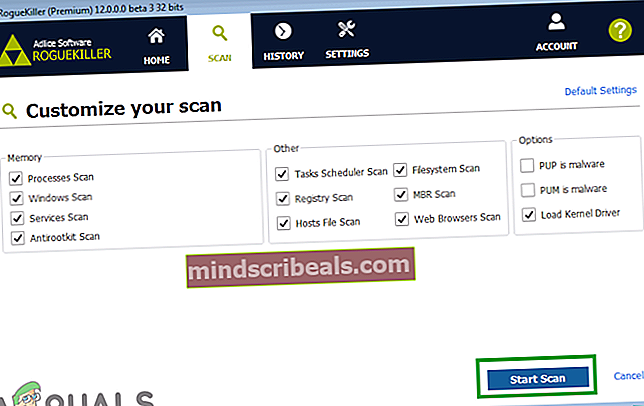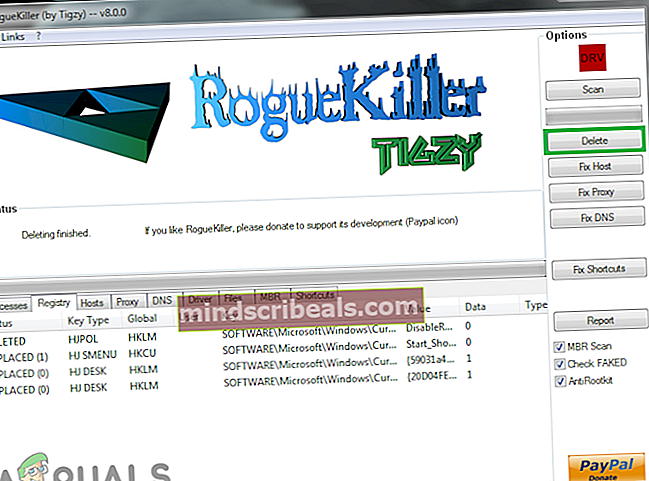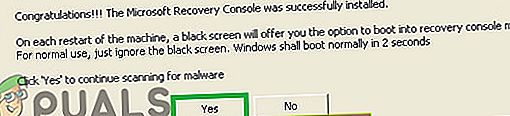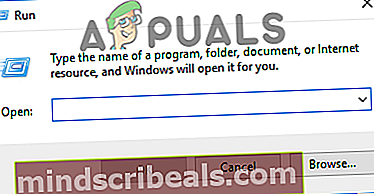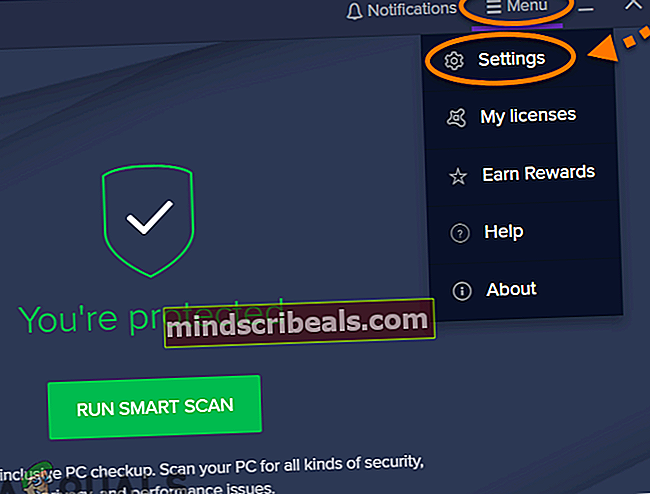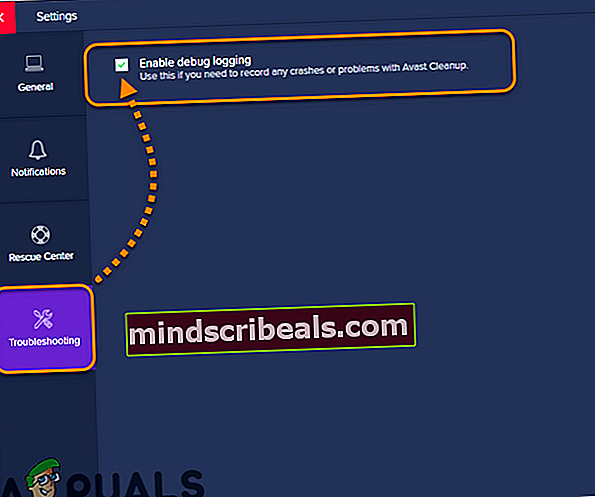Popravek: Avast! Spletna varnost aswwebrepie64.dll
Avast je protivirusna programska oprema, ki uporabniškim napravam nudi zaščito pred virusi, zajedavci in hekerji. Program ima brezplačen način z osnovnimi funkcijami, kot sta skeniranje in sprotna zaščita, poleg tega pa ima tudi plačljive funkcije za razširjeno podporo. Čisto zadnje čase prihaja veliko poročil, da uporabniki ne morejo vklopiti Avastove zaščite požarnega zidu. Ta težava se pojavi, ko se trojanski program pokaže v vašem računalniku in nato prepreči, da bi Avast spremenil kakršno koli dejanje s spreminjanjem njegovih konfiguracij.

To je motilo veliko uporabnikov, saj Avasta ne morejo priskrbeti za iskanje virusov, Window's Firewall / Defender pa nič ne najde in se znebi virusa. V tem članku vam bomo predstavili nekaj rešitev za odpravo te težave in seznam vzrokov za to napako.
Kaj preprečuje, da bi se požarni zid Avast vklopil?
Po naših preiskavah naj bi bili razlogi, zaradi katerih je požarni zid onemogočen, naslednji:
- Virus / trojanski virus:Ta napaka se lahko sproži, ko se virus ali trojanski program v računalniku implementira prek interneta. Virusi ali trojanci se pogosto prenesejo, ko obiščete nevarna spletna mesta in z njih prenesete vsebino. Ti virusi / trojanci spremenijo konfiguracije in nastavitve za Avast tako, da ne more več zagotavljati storitev zaščite pred virusi / požarnim zidom.
- Poškodovana aplikacija:Možno je, da so se namestitvene datoteke Avasta zaradi virusa ali drugega razloga poškodovale. V tem primeru programska oprema ne bo več delovala pravilno in lahko se soočite s težavami z nekaterimi elementi programske opreme.
Zdaj, ko dobro razumete naravo vprašanja, bomo nadaljevali z rešitvami. Te rešitve uporabite v določenem vrstnem redu, v katerem so na voljo, da se izognete kakršnim koli konfliktom.
1. rešitev: skeniranje in brisanje virusov
Najprej se bomo morali znebiti virusa ali trojanca, ki se kaže v računalniku. Za to bomo morali uporabiti protivirusno programsko opremo tretje osebe, razen Avasta, ker je že bila poškodovana. Predlagamo, da zaženete tri protivirusne programe, da zagotovite popolno odpravo napake.
RogueKiller.exe:
Prva protivirusna programska oprema, ki jo bomo uporabljali, je RogueKiller, ki bo skenirala in izbrisala viruse in trojanske programe. Če želite zagnati RogueKiller, izvedite naslednje korake.
- Kliknite “tukaj" prenesti RogueKiller.
- Ko ga prenesete, kliknite na izvršljivi in sledite pozove, da jo namestite v svojo napravo.
- Zapri morebitni dodatni programi in prav–kliknite naRogueKiller.exe“.
- Izberite "Tečikot skrbnik"In možnost"Pre–Optično branje”Bo sprožen.

- Kliknite naZaženite optično branje"In počakajte, da se konča.
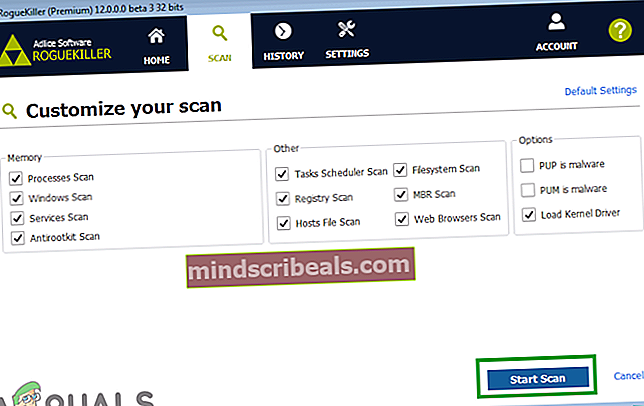
- Kliknite naIzbriši"In počakajte, da se postopek konča.
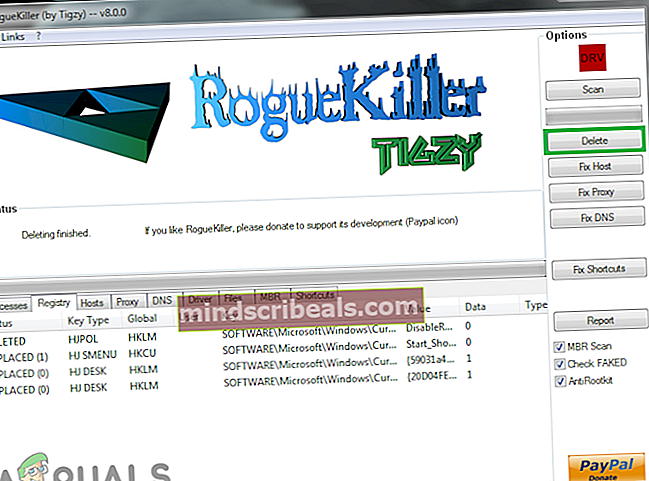
Malwarebytes:
Druga dobra možnost za odstranitev groženj iz računalnika je »Malwarebytes«. Če želite izvedeti, kako uporabljati Malwarebytes, si lahko preberete naš članek iz tukaj.
Combofix:
Zadnji Antivirus, za katerega vam priporočamo, da ga zaženete, je »Combofix« Antivirus. Če želite zagnati to:
- Prenesi "Combofix”Protivirus od tu.
- Kliknite na izvršljivi in sledite poziva, da jo namestite.
- Prepričajte se blizu vse “Brskalniki"In tujih aplikacij, preden nadaljujete
- Prav–kliknite naCombofix.exe"In izberite"TečikotSkrbnik".

- Če Combofix zahteva namestitev “OkrevanjeKonzola"Dovolite s klikom na"ja"V pozivu.
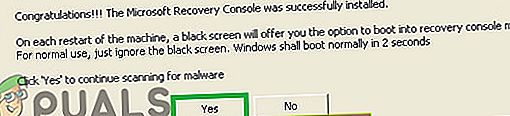
- Če Combofix zahteva, da posodobite program, dovolite tudi to.
- Combofix bo tečisamodejno in Odstrani nevarnosti iz vašega sistema.
Po skeniranju in popravilu računalnika prek vseh teh programov lahko varno rečemo, da je bil virus iz računalnika odstranjen. Zato lahko zdaj Avast znova konfiguriramo na prejšnje nastavitve, tako da ga popolnoma namestimo.
2. rešitev: Ponovna namestitev aplikacije
Z upoštevanjem zgornje rešitve lahko z gotovostjo trdimo, da je bil virus, ki se je manifestiral v vašem računalniku, odstranjen in je zdaj varno znova namestiti Avast. Da bi to naredili:
- Pritisnite “Windows” + “TečiTipko hkrati da odprete poziv Run.
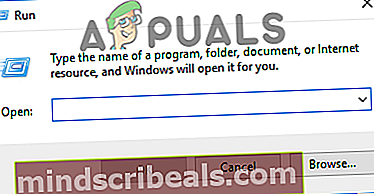
- Tip vappwiz.cpl"In pritisnite"Enter“.

- Izberite “Avast«S seznama programov in kliknite naodstranite".
- Kliknite naja"V pozivu in sledite ostalim pozivom.
- Avast bo zdaj odstranjeno iz vaše naprave in boste pozvani znova zaženite napravi.
- Po ponovni zagon naprava, sledite koraki izMetoda1”Od to članek, da ga popolnoma očistite iz registra.
- Zdaj Prenesi Avast od tu in kliknite na namestitveno datoteko.
- Ko je nameščen, se prepričajte teči sistemsko skeniranje in preverite če želite preveriti, ali težava še vedno obstaja.
3. rešitev: stik s podporo za stranke Avast
Če zgornje metode pri vas niso delovale, je možno, da je težava izolirana v vašem računalniku. Zato priporočamo, da ustvarite datoteko »Dnevnik odpravljanja napak« in jo skupaj s svojimi podatki objavite na forumu za podporo strankam Avast. Če želite ustvariti dnevniško datoteko:
- Odprto Avast in kliknite nameni"V zgornjem desnem kotu.
- Kliknite naNastavitve"Možnost in izberite "Odpravljanje težav".
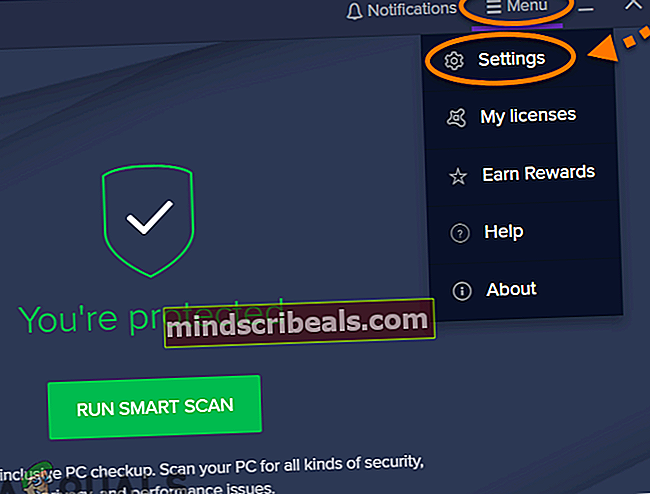
- Prepričajte se, da je polje predOmogočiOdpravljanje napakSečnja"Je označeno.
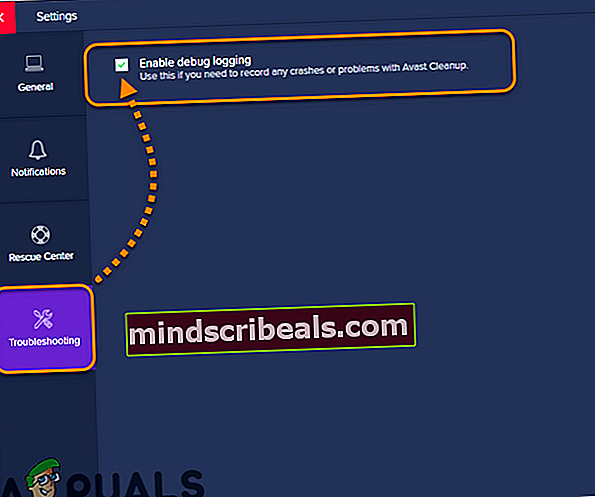
- Krmarite v dnevniško mapo, običajno je v
C: \ ProgramData \ AVAST Software \ Tuneup \ log \ - Pošlji dnevniške datoteke, ki se nahajajo v mapi, predstavnikom na tem forumu, skupaj z nekaterimi podrobnostmi o vaši težavi.